¿Qué es WMIADAP.exe y debería eliminarlo?
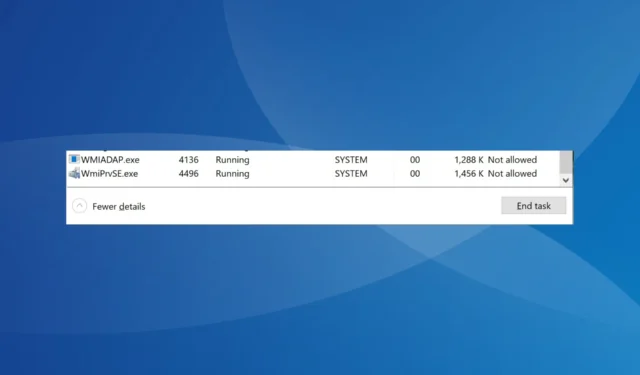
Los usuarios generalmente informan un uso elevado de la CPU debido al proceso y, para algunos, el antivirus lo marcó como malware. Muchos incluso encontraron WMIADAP.exe ejecutándose justo después del inicio. Entonces, ¿cuál es exactamente el proceso y cómo puede corregir sus errores? ¡Vamos a averiguar!
¿Qué es WMIADAP.exe?
WMIADAP es una aplicación integrada en Windows que sigue enviando actualizaciones al Repositorio de WMI con respecto a la información de rendimiento. Dado que está presente de forma predeterminada, WMIADAP juega un papel vital en el sistema operativo.
El archivo WMIADAP.exe se almacena en el siguiente directorio:C:\Windows\System32\wbem
El proceso ofrece varios interruptores para poder ejecutar mejor las funciones y realizar el propósito previsto. El modificador /f analiza las bibliotecas de rendimiento, mientras que el modificador /r analiza los controladores del modelo de controlador de Windows.
¿Debo eliminar WMIADAP.exe?
Microsoft recomienda no deshabilitar o eliminar WMIADAP.exe en su publicación de blog oficial a menos que un experto sugiera lo contrario y los cambios no afecten negativamente a la PC.
Pero recuerde, hay casos en los que el malware o los virus se disfrazan como WMIADAP.exe y continúan ejecutándose en la PC sin cesar porque no puede identificarlos. O un mayor uso de la CPU debido al proceso puede presentar un problema.
Todos estos son fácilmente reparables y deberían ser la opción preferida antes de deshabilitar la aplicación WMIADAP. Evite jugar con todos los procesos y aplicaciones integrados de Windows para evitar daños en el sistema operativo.
¿Cómo soluciono los errores de WMIADAP.exe?
Antes de pasar a las soluciones ligeramente complejas, aquí hay algunas rápidas para probar:
- Reinicia la computadora.
- Compruebe si hay actualizaciones de Windows disponibles e instálelas.
- Deshabilite cualquier antivirus de terceros instalado en la PC.
Si ninguno funciona, pase a las correcciones que se enumeran a continuación.
1. Deshabilite todas las aplicaciones de inicio no críticas
- Presione Ctrl ++ para abrir el Administrador de tareas y vaya a la pestaña Aplicaciones deShift inicio .Esc
- Ahora, seleccione todas las aplicaciones no críticas enumeradas aquí individualmente y haga clic en Deshabilitar .
- Una vez hecho esto, reinicie la computadora.
Tal vez una aplicación en su PC entre en conflicto con el proceso y desencadene el alto consumo de CPU de WMIADAP.exe. Por lo tanto, deshabilite la aplicación desde el inicio .
Y si eso no funciona, deberá desinstalar los programas que desencadenan el problema. Simplemente identifique cuándo comenzó el problema, haga una lista de las aplicaciones instaladas al mismo tiempo y elimínelas individualmente hasta que encuentre la problemática.
2. Reparar archivos corruptos del sistema
- Presione Windows + para abrir R Ejecutar, escriba cmd y presione Ctrl ++ Shift .Enter
- Haga clic en Sí en el indicador de UAC.
- Pegue los siguientes comandos individualmente y presione Enterdespués de cada uno para la herramienta DISM:
DISM /Online /Cleanup-Image /CheckHealthDISM /Online /Cleanup-Image /ScanHealthDISM /Online /Cleanup-Image /RestoreHealth - A continuación, ejecute este comando para el escaneo SFC:
sfc /scannow - Finalmente, reinicie la computadora para que se apliquen los cambios.
A menudo, los archivos corruptos del sistema afectan el funcionamiento de los procesos y aplicaciones principales de Windows, incluido WMIADAP.exe.
Una forma rápida de repararlos es ejecutar la herramienta DISM y el escaneo SFC o dejar que un software confiable de terceros haga el trabajo por usted.
3. Escanea en busca de malware
- Presione Windows+ Spara abrir Buscar, escriba Seguridad de Windows en el campo de texto y haga clic en el resultado de búsqueda relevante.
- Haga clic en Protección contra virus y amenazas .
- Seleccione Opciones de escaneo .
- Ahora, elija Escaneo completo , luego haga clic en el botón Escanear ahora y espere a que se complete el escaneo.
4. Desinstalar actualizaciones recientes de Windows
- Presione Windows + I para abrir Configuración , seleccione Windows Update en el panel de navegación y haga clic en Actualizar historial .
- Desplázate hasta la parte inferior y haz clic en Desinstalar actualizaciones .
- Haga clic en Desinstalar junto a la actualización que desea eliminar.
- Nuevamente, haga clic en Desinstalar en el mensaje de confirmación.
5. Realice una actualización en el lugar
- Vaya al sitio web oficial de Microsoft , seleccione el idioma y la edición del producto, luego descargue la ISO de Windows .
- Abra la ISO descargada y ejecute setup.exe .
- Haga clic en Sí en el mensaje que aparece.
- Haga clic en Siguiente para continuar.
- Ahora, haga clic en Aceptar para aceptar los términos de licencia de Microsoft.
- Asegúrese de que la configuración diga Conservar archivos y aplicaciones personales y haga clic en Instalar para iniciar el proceso de actualización de reparación.
Cuando nada funciona, puede realizar una actualización en el lugar para que todo funcione. Recuerde, la actualización de reparación solo funciona para aplicaciones y procesos integrados. Y dado que WMIADAP.exe es uno, debería funcionar. Además, el proceso no afectaría los archivos personales o las aplicaciones de la PC.
Para cualquier consulta o para compartir lo que funcionó para usted, deje un comentario a continuación.



Deja una respuesta